流程图面板功能
右击流程图面板或选择一个指令盒,可进行如下操作:
- 、或一个指令盒。
-
使用来创建新指令盒并添加至流程图面板。如果您点击这一选项,会显示以下窗口:
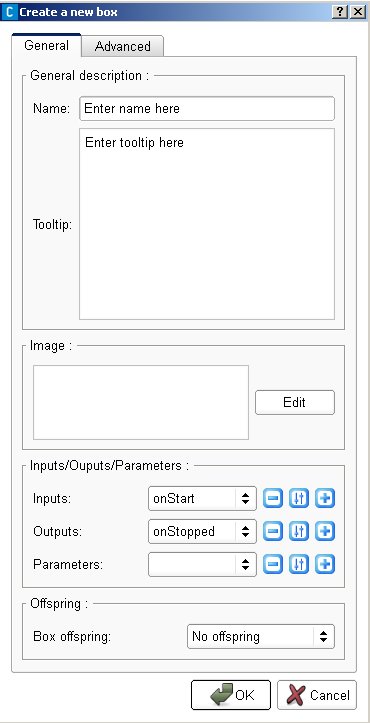
- 输入新指令盒的名称、简介和图片。您可以在Choregraphe文件夹中寻找图片或创建一个新图片。
- 定义指令盒输入点和输出点的数量和性质:点击黑色箭头来定义性质,点击“+”、“-”图标来决定数量。
- 当点击“+”图标,在指令盒中添加一个新输入项时,会取决于要添加的输入项的性质,显示 窗口,:
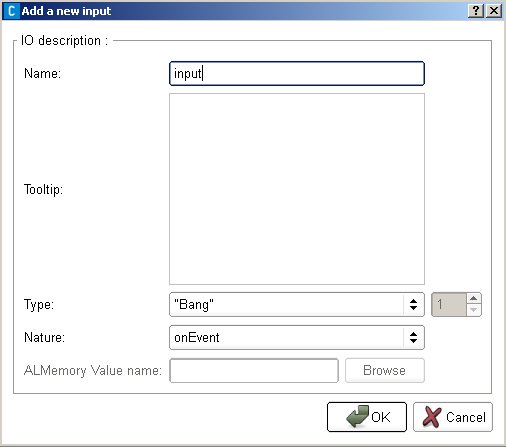
- 输入新输入项的名称、说明、类型及性质,然后点击“完成”。
注释: 只有当您给输入项选择了ALMemory输入/输出的性质后,才能使用ALMemory值名称这个选项。
- 最后,根据指令盒性质选择子类(无子类、时间轴或流程图)。
| 注释: | 通过窗口的“高级选项”,您可以将指令盒定义为插件:numberedit(数字编辑)、textedit(文字编辑)或changelanguage(改变语言)插件。插件指令盒提供用户界面,并可自动生成一个脚本(实例请参见使用指导4.8)。 |
|---|
- 选择选项,把指令盒保存到指令盒库。
- 选择选项,来创建上一级流程图指令盒,用来包含其它指令盒,重新安排您的流程图。操作如下:选择一组链接至主要行为输入项的指令盒,然后选择该选项,创建一个新指令盒(您可以输入指令盒的名称和图片)并自动生成输入项。
这个新指令盒包含了所有选定的指令盒。注释: 如果选择的指令盒没有链接至主要行为的任一输入项,那么新创建的指令盒也就没有任何输入项。
- 使用选项,可以看到指令盒的说明,更改指令盒的性质和输入项。该窗口类似“创建一个新指令盒”窗口。
- 选择,打开脚本窗口,可以更改指令盒脚本(更多相关信息,请参见有关脚本编辑的使用指导)。
- 右击图表指令盒上不同的输入和输出点,可轻松地添加、删除或更改输入/输出点。您还可以双击流程图面板边缘来创建上一级输入项。
Copyright © 2010 Aldebaran-Robotics - 版权所有

